PS CS5画笔和液化滤镜绘制金属章鱼触角效果
日期:2013-04-10 浏览次数:20970 次
本期教程中我们将画笔和“液化”滤镜结合,来绘制出逼真的金属章鱼触角效果。制作中使用“曲线”命令来丰富触角上的吸盘效果,“液化”滤镜则将笔直的图像绘制成为形状扭曲、形态不同的扭曲触角。
最终效果图

(1)运行Photoshop CS5,执行“文件”→“新建”命令,在“新建”对话框中对参数进行设置。

(2)选择“圆角矩形”工具,并绘制路径。
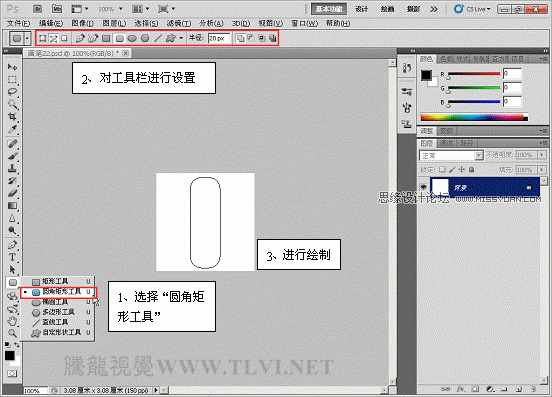
(3)将“工作路径”载入选区。
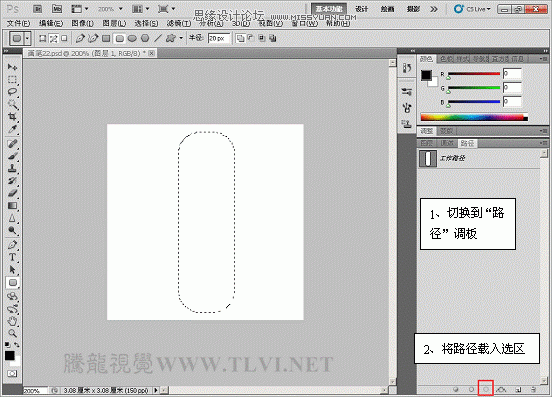
(4)新建图层,选择“渐变”工具。对“渐变编辑器”对话框进行编辑。

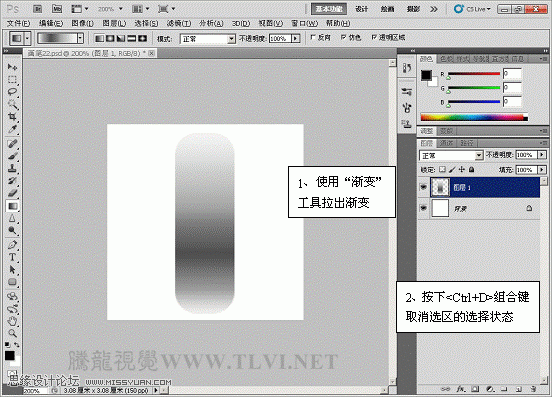
(5)为“图层 1”添加图层样式效果。

(6)执行“编辑”→“定义画笔预设”命令。

(7)打开素材文件“科幻女性.psd”文件,新建“图层 1”。

(8)为“图层 1”填充白色,选择之前定义的“画笔22.psd”画笔。

(9)切换到“画笔”面板,进行设置。


(10)在“图层 1”上进行绘制。
免责声明: 本文仅代表作者个人观点,与爱易网无关。其原创性以及文中陈述文字和内容未经本站证实,对本文以及其中全部或者部分内容、文字的真实性、完整性、及时性本站不作任何保证或承诺,请读者仅作参考,并请自行核实相关内容。
